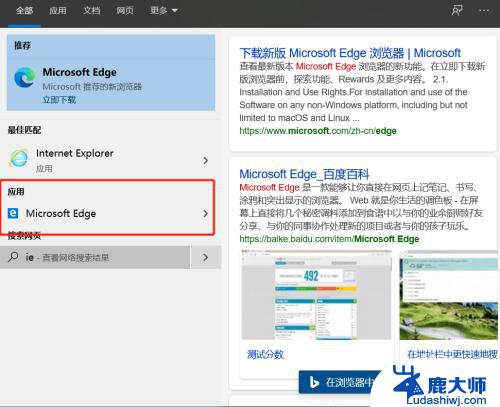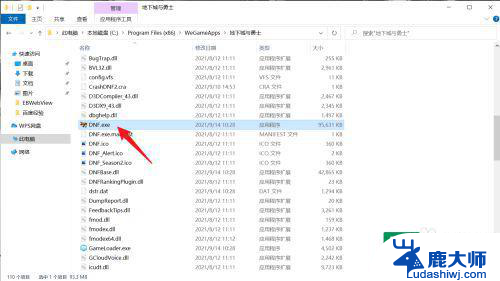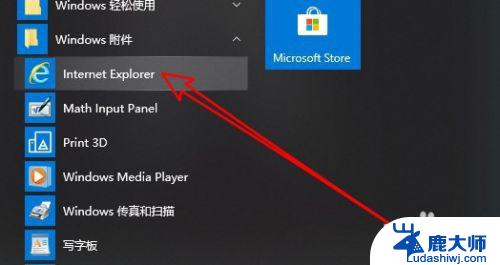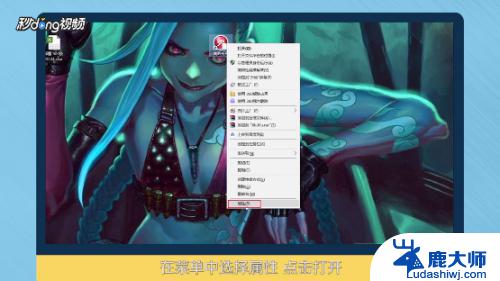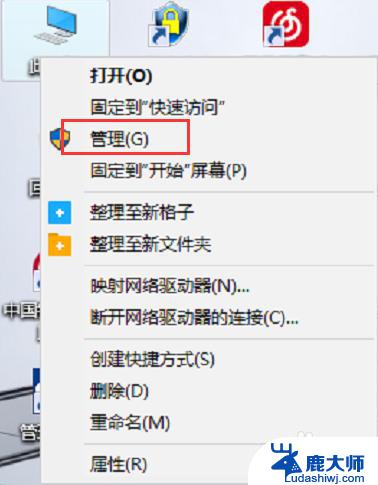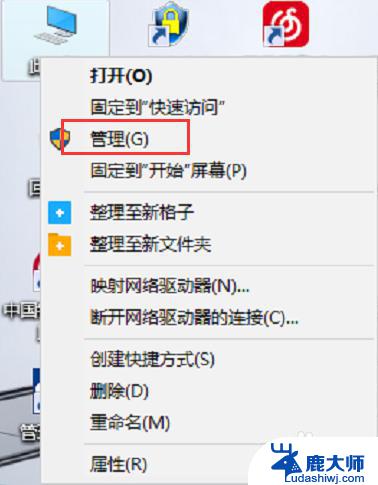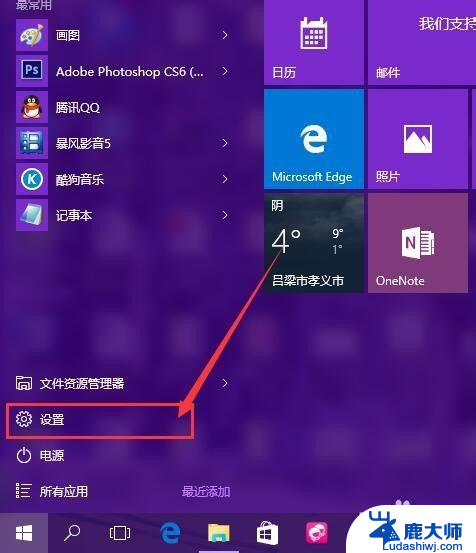win10属性兼容性调不出来 Win10属性窗口中找不到兼容性选项卡怎么办
win10属性兼容性调不出来,Win10操作系统作为目前最新的操作系统之一,具有许多强大的功能和特性,有时候我们可能会遇到一些问题,比如在属性窗口中找不到兼容性选项卡的情况。当我们想要调整某个程序或文件的兼容性设置时,这个选项卡变得至关重要。当我们面对这种情况时,应该如何解决呢?在本文中我们将探讨一些解决办法,帮助您找回兼容性选项卡,以便您能够更好地管理和调整您的应用程序和文件的兼容性。
步骤如下:
1.右键点击程序,发现在打开的属性窗口中,没有找到“兼容性”选项卡。
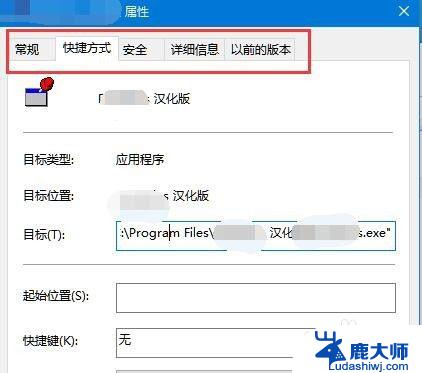
2.在Windows10桌面,右键点击桌面左下角的开始按钮。在弹出的菜单中选择“运行”菜单项。
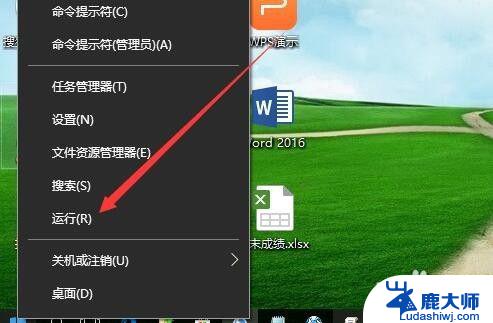
3.这时会打开Windows10的运行窗口,在窗口中输入gpedit.msc,然后点击确定按钮。
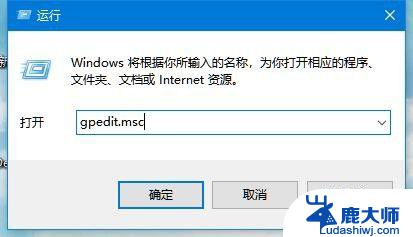
4.这时就会打开本地组策略编辑器窗口,在窗口中依次点击“计算机配置/管理模板/Windows组件”菜单项。
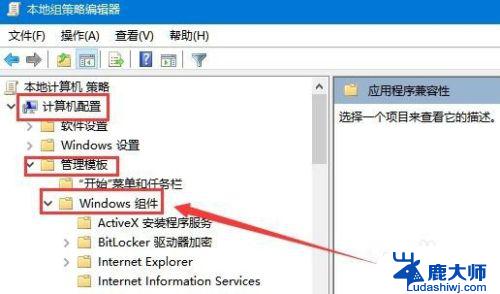
5.在打开的Windows组件菜单中,找到“应用程序兼容性”菜单项。然后在右侧窗口中找到“删除程序兼容性属性页”设置项。
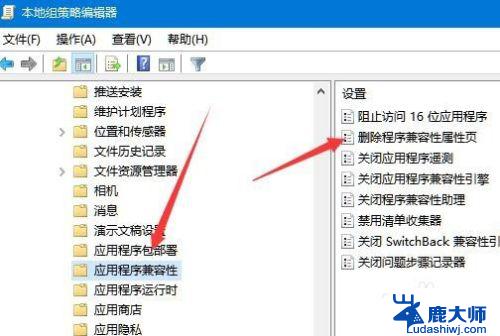
6.右键点击该设置项,在弹出的菜单中点击“编辑”菜单项。
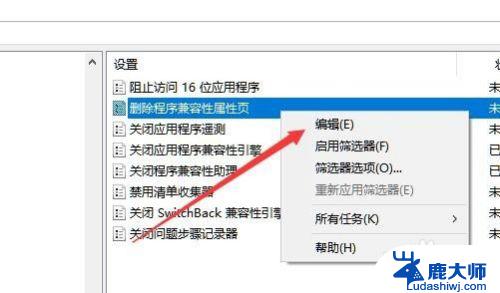
7.在打开的编辑窗口中,选择“已禁用”一项,最后点击确定按钮。这样再次打开属性窗口,可以看到已有了兼容性选项卡了。
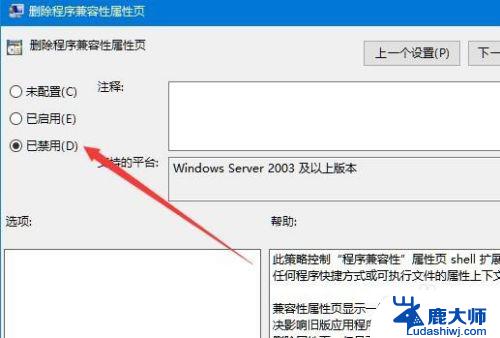
以上是win10属性兼容性无法调出的全部内容,希望这些方法能帮助到碰到相同情况的朋友们。